Toegangsbeheer
Het aanmaken van gebruikers en het toewijzen van modules en rechtensets of het beperken ervan is binnen Asperion te regelen via de optie 'Toegangsbeheer'. Deze optie is beschikbaar voor de gebruikers van de module InBalance/module Financieel of voor gebruikers van een dashboard, mits deze over de juiste rechten beschikt.
Administratie Beheerder
Alleen de Administratie Beheerder heeft rechten om nieuwe gebruikers toe te voegen of te wijzigen en hier een rechtenset of module naar wens aan te koppelen. De rechten 'Administratie Beheerder' is een aparte rechtenset, die alleen door de aanwezige Administratie Beheerder kan worden gekoppeld aan een andere gebruiker. Wanneer de administratie als ISM3 abonnement wordt afgenomen via een accountants- of administratiekantoor, dan is deze de Administratie Beheerder van de administratie.
Toegangsbeheer kan worden geopend door te kiezen voor: ![]() > Setup Wizard, Toegangsbeheer.
> Setup Wizard, Toegangsbeheer.
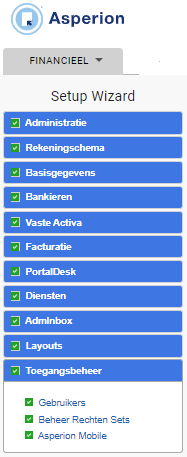
Wordt de optie niet getoond, dan beschikt de gebruiker niet over deze rechten. Neem in dat geval contact op met de Administratie Beheerder of adviseur.
Gebruikers
Kies menu ![]() > Setup Wizard, Toegangsbeheer > Gebruikers, tab 'Overzicht' voor een overzicht van alle gebruikers die toegang hebben tot de administratie.
> Setup Wizard, Toegangsbeheer > Gebruikers, tab 'Overzicht' voor een overzicht van alle gebruikers die toegang hebben tot de administratie.
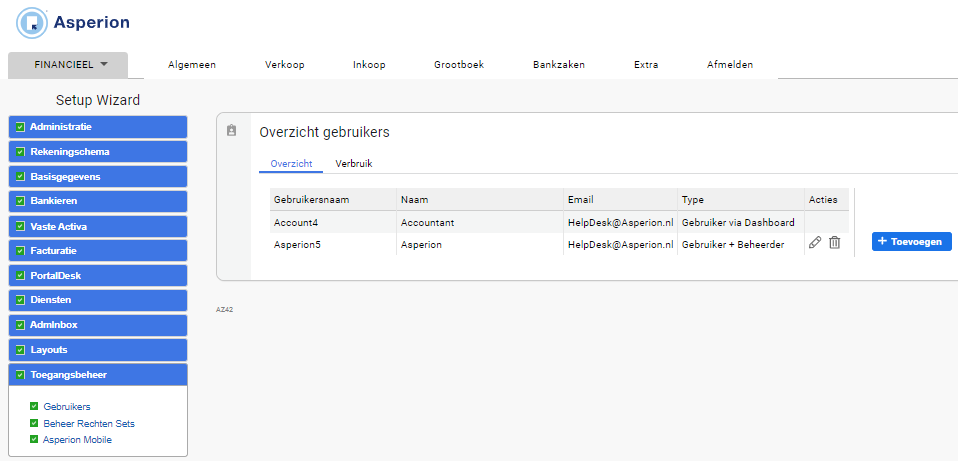
Er zijn naast de getoonde gebruikers geen andere gebruikers die toegang hebben tot de administratie.
In het overzicht wordt de gebruikersnaam getoond waarmee de gebruiker zich kan aanmelden om samen met het wachtwoord in te loggen op de administratie. Klik hier voor de aanmeldprocedure.
Hier kan ook gecontroleerd worden wat de gebruikersnaam en het bijbehorende e-mail adres is, welke nodig zijn om een nieuw wachtwoord aan te vragen.
E-mail adres aanpassen
Een gebruiker kan alleen zélf het e-mail adres aanpassen door te gaan naar menu ![]() > Mijn profiel. Omdat het nieuwe wachtwoord naar het ingestelde email adres wordt verstuurd is het van belang hier te werken met het juiste, geldige e-mail adres. Het type gebruiker wordt ook getoond. De mogelijkheden zijn: Gebruiker, 'Gebruiker (beperkt)', (Administratie) Beheerder, of een 'Gebruiker via Dashboard' (werkomgeving accontants- of administratiekantoor).
> Mijn profiel. Omdat het nieuwe wachtwoord naar het ingestelde email adres wordt verstuurd is het van belang hier te werken met het juiste, geldige e-mail adres. Het type gebruiker wordt ook getoond. De mogelijkheden zijn: Gebruiker, 'Gebruiker (beperkt)', (Administratie) Beheerder, of een 'Gebruiker via Dashboard' (werkomgeving accontants- of administratiekantoor).
Lees hier hoe een gebruiker kan worden toegevoegd, bewerkt of verwijderd.
Verbruik
Kies menu ![]() >Setup Wizard, Toegangsbeheer > Gebruikers, tab 'Verbruik' voor het opvragen van het overzicht van de aanwezige licenties (gebruikers), hoeveel gebruikers er al zijn aangemaakt, en hoeveel nieuwe gebruikers er nog toegevoegd kunnen worden.
>Setup Wizard, Toegangsbeheer > Gebruikers, tab 'Verbruik' voor het opvragen van het overzicht van de aanwezige licenties (gebruikers), hoeveel gebruikers er al zijn aangemaakt, en hoeveel nieuwe gebruikers er nog toegevoegd kunnen worden.
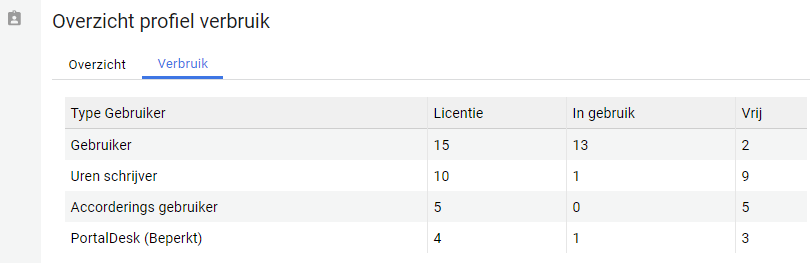
Indien er meer gebruikers nodig zijn dan kan het aantal gebruikers altijd worden uitgebreid. Hiervoor kan de Administratie Beheerder contact opnemen met de HelpDesk: HelpDesk@Asperion.nl
Beheer rechtensets
Via menu ![]() > Setup Wizard, Toegangsbeheer > Beheer Rechten Sets worden, afhankelijk van de gekoppelde modules, al een aantal standaard rechtensets getoond.
> Setup Wizard, Toegangsbeheer > Beheer Rechten Sets worden, afhankelijk van de gekoppelde modules, al een aantal standaard rechtensets getoond.
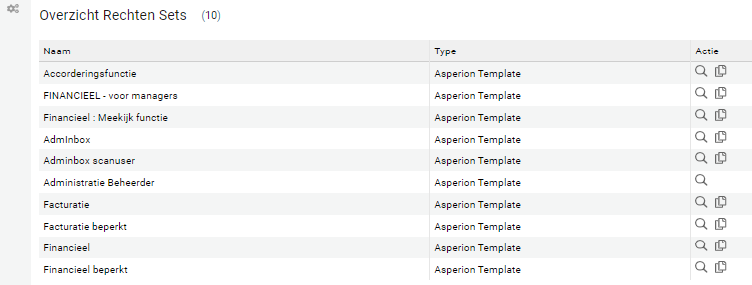
Klik aan het einde van de regel op het vergrootglas om te zien tot welke menu-opties de betreffende rechtenset toegang geeft: de aangevinkte menu's zijn door de gebruiker te openen.
Rechtenset personaliseren
De standaard aangeboden rechtensets zijn binnen de mogelijkheden aan te passen naar eigen wens.
- Kopieer hiervoor een bestaande rechenset door op het einde van de regel op het dupliceer-icoon te klikken.
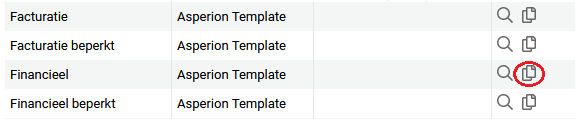
- Geef de nieuwe rechtenset een naam, eventueel met omschrijving, en kies 'Opslaan'.
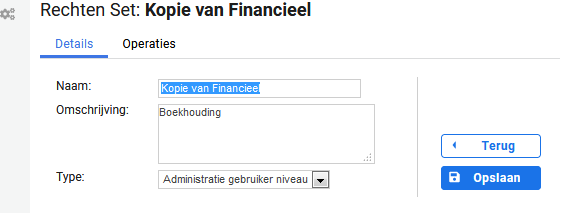
- Klik op de tab 'Operaties' en richt de gewenste rechtenset verder in door de vinkjes van de verschillende menu-opties aan of uit te vinken en kies 'Opslaan'
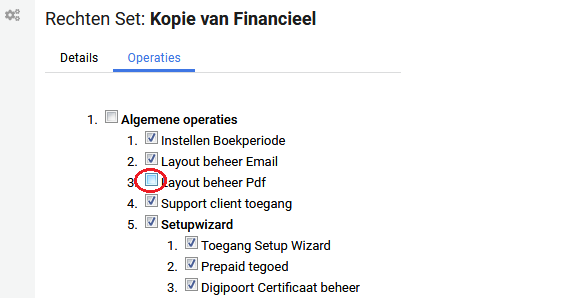
- De rechtenset is achteraf steeds nog te wijzigen en aan te passen indien gewenst, voor wat betreft de naam (tab 'Details') en wat voor betreft de inhoud ('tab 'Operaties')
- De rechenset kan nu gekoppeld worden aan een gebruiker.
- Er kunnen meerdere rechtensets gekoppeld worden aan één gebruiker.
- Een rechtenset kan ook weer verwijderd worden door aan het einde van de regel op het prullenbakje te klikken.
Om te controleren welke toegang een gebruiker heeft als deze straks is ingelogd kan bij het aanmaken van de gebruiker eerst het eigen email adres worden gekoppeld, zodat er kan worden ingelogd en de rechten bekeken kan worden. Het email adres kan eenvoudig weer worden aangepast via ![]() > Mijn Instellingen> Mijn Profiel.
> Mijn Instellingen> Mijn Profiel.
Asperion Mobile
Via menu ![]() > Setup Wizard, Toegangsbeheer > Asperion Mobile kan door de AdministatieBeheerder de toegang tot de Asperion Mobile app worden geregeld en kan de toegang aan of uit worden gezet.
> Setup Wizard, Toegangsbeheer > Asperion Mobile kan door de AdministatieBeheerder de toegang tot de Asperion Mobile app worden geregeld en kan de toegang aan of uit worden gezet.
Meer informatie over onze Mobile app, klik hier.
